五年级下信息技术教案-更多的表格插入_西师大版(三起)-精选文档
- 格式:doc
- 大小:19.50 KB
- 文档页数:2

小学信息技术教案插入表格新版在小学信息技术教学中,插入表格是处理数据和展示信息的重要方法。
通过表格,学生可以整理和呈现数据,进一步加深对数字和统计的理解。
由于信息技术的快速发展,各种新版的表格应用程序层出不穷,为教师和学生带来了更多的选择和便利。
本文将以小学信息技术教案中的插入表格新版为主题,介绍一种常用的表格应用程序,并提供一份教案供教师参考。
近年来,电子表格应用程序的发展日新月异,其中最常用的应用程序之一是Microsoft Excel。
Excel是一款功能强大、操作简便的电子表格软件,广泛应用于各个领域。
在教学中,利用Excel插入表格有助于培养学生的数据分析和统计能力,提高他们的信息技术素养。
根据小学信息技术课程标准,插入表格的教学安排可以分为以下几个步骤:第一步,导入知识:教师可以通过展示一些简单的表格样例来导入知识,让学生了解表格的基本概念和用途。
同时,教师可以介绍一些常见的数据统计方法,例如平均值、总和、最大值和最小值等,为后续的实际操作打下基础。
第二步,讲解操作:在这一步中,教师可以详细介绍如何在Excel中插入表格。
首先,教师应当讲解Excel的基本界面和工具栏的功能。
接下来,教师可以分步骤地演示如何创建表格、输入数据、设置格式、进行分列和合并等基本的操作。
对于小学生,可以应用简化的功能,在操作过程中强调一些常见的快捷键和技巧,提高学生的学习效率。
第三步,实际操作:在这一步中,学生将有机会亲自动手操作。
教师可以为学生提供一些实际的数据,例如班级同学的身高、体重等数据,要求学生使用Excel创建表格并进行适当的数据统计。
教师应当给予学生足够的时间去思考和实践,鼓励他们发挥创造力和独立思考的能力。
第四步,课堂展示:在这一步中,学生将有机会展示自己的成果。
教师可以要求学生将自己制作的表格展示给全班同学,让每个学生分享自己的经验和心得。
通过互相学习和交流,学生可以相互借鉴和提供反馈,进一步提高自己的表格制作能力。

小学信息技术教学设计《插入表格》一、教学设计学科名称小学信息技术教学设计《插入表格》二、所在班级情况、学生特点分析我所教学生为五年级学生,小学生年龄小,好动性、好奇性强。
学生通过前面几节课的学习,学生在实践的过程中已经逐步掌握了在word中输入文字及修改、修饰段落、插入图片和艺术字等基本的知识,看着自己亲手制作的作品,探究的兴趣愈来愈浓厚,课间师生之间、同学之间的交流也很多,这位接下来的探究活动打下了很好的思想基础。
但依然是个别学生的学习效果不明显,希望通过师生的交流,能帮这些同学找到失误的原因。
三、教学内容分析在本节课中,学生将会学到:1.自动绘制表格;2.编辑表格;3.修饰表格。
四、教学目标1.学会在Word中制作简单的表格,并输入文字。
2.在操作过程中培养学生的自学探究能力和合作能力,培养学生的审美情趣和创新精神。
五、教学难点分析制作简单的表格,学生对表格的修饰有点难度,可以联系生活实际,进行讲解。
六、教具准备1.多媒体课件。
2.课前收集生活中的表格。
如,电话缴费单、超市的电脑小票、课程表、送货单等等(让学生对表格有初步感知)七、教学课时1课时。
八、教学过程(一)、创设情境,揭示课题师:同学们好!大家还记得在第一课中,老师给你们展示的漂亮的板报样板吗?其中的图片、文字等我们已经会做了,但是,样表中还有一张“学生信息表”,如果我们能把自己的信息表输入到电脑,美化并打印出来,那就太令人兴奋了!同学们愿不愿意把我们的信息表制作得漂亮美观呢?生:愿意。
学生异口同声地回答。
(以“板报样表”来引出制作表格,自然而又简明,很容易引起学生的兴趣。
)(二)、认识表格师:拿出自己收集的表格,观察它们有什么共同点?生:有横线、竖线、文字。
师:大家观察得很仔细。
(多媒体课件演示)横线我们叫行线、竖线叫列线,它们组成的小方格叫单元格。
横向的单元格叫行,竖向的单元格叫列。
(通过学生观察以及多媒体课件的演示,使学生认识行、列、单元格,为下面制作出正确的表格打下扎实基础)(三)、制作表格师:在Word中,专门给制作表格功能分了一个菜单,这个“表格”菜单中包含各种关于表格操作的命令,我们可以集中在这个菜单中去完成表格的制作,大家可以打开Word,进入表格菜单中浏览一下,了解关于制表的一些命令。

小学信息技术设计并插入表格教案信息技术教学是小学课程中至关重要的一部分,它不仅帮助学生开发技术技能,还培养了解决问题和思考的能力。
在信息技术课上,教师们可以通过设计并插入表格来帮助学生巩固和扩展他们的技能。
本文将提供一份小学信息技术设计并插入表格的教案,以帮助教师们合理安排课程并提高学生的学习成果。
教案名称:小学信息技术设计并插入表格教案教学目标:1.了解表格的基本概念和用途。
2.能够使用信息技术软件设计和插入表格。
3.培养学生的信息处理和组织能力。
教学准备:1.计算机实验室或学生个人电脑。
2.安装有信息技术软件的设备。
3.准备演示文稿或PPT。
4.打印好练习材料和课后作业。
教学步骤:步骤一:引入表格的概念(10分钟)1.教师向学生介绍表格的概念,并提供一些实际生活中使用表格的例子。
2.通过演示文稿或PPT播放图像,展示表格的基本元素,如行、列和单元格。
步骤二:表格设计基础(15分钟)1.教师向学生介绍表格设计的基本原则,如合理的布局、统一的格式和易读的标签。
2.通过演示文稿或PPT演示如何设计一个简单的表格,包括添加标题、行、列和单元格。
步骤三:表格设计示范和练习(30分钟)1.教师在黑板上或投影仪上展示一个需要设计表格的实际场景,如学生的个人信息表格或食谱表格。
2.请学生一起思考并讨论如何设计和插入表格,以满足实际需求。
3.学生们在计算机上打开信息技术软件,并根据讨论的结果设计并插入表格。
4.教师逐个检查学生们设计的表格,提供反馈和指导。
步骤四:表格应用拓展(25分钟)1.提供一些表格应用的示例,如成绩表、时间表或预算表格。
2.学生选择一个表格应用的示例,并根据需求自主设计和插入表格。
3.鼓励学生们参考教师提供的表格设计基础原则,提高他们设计并插入表格的质量。
4.学生们可以在计算机上完成他们的表格设计,并与同学们分享他们的成果。
步骤五:课后作业和总结(15分钟)1.为学生布置课后作业,要求他们设计一个适用于实际场景的表格,并在下节课前提交。

《插入表格》教案一、教学目标;(一)知识与技能:学会插入表格,增加和删除表格,调整表格的行高和列宽。
(二)过程与方法:老师演示讲解后,学生探究模仿,提高学生的动手操作能力。
(三)情感态度与价值观:学生的自主学习意识得到增强,在完成任务的过程中体会到成功的喜悦,增强了学生的学习的兴趣,提高了审美情趣。
二、教学重难点(一)教学重点:学会插入表格,增加和删除表格,调整表格的行高和列宽。
(二)教学难点:熟练的插入表格、增加和删除表格。
三、教学方法(一)本节课主要采取的教学方法:讲授法、演示法、谈话法。
(二)本节课主要渗透了学生自主探究合作学习、小组讨论等方法。
四、教学过程(一)新课导入:本节课主要采用情景导入,通过师生之间的交流,有利于调动学生的积极性、激发学生的学习兴趣。
教师出示两篇文档,一篇是文字,另一片是通过表格展示的内容进行比较,引入新课题-插入表格。
(二)新课讲授任务一:插入表格教师示范,学生操作,师生共同总结插入步骤:光标定位-插入-表格-选择行数或者列数,完成后插入3*5表格练习。
任务二:增加、删除行或列教师示范,学生按照示范进行操作,最后总结增加和删除列和行的步骤:增加:光标定位 表格工具->布局-行和列-.>在上方插入删除:光标定位->选中删除的行或列-鼠标右键->删除->删除行/列完成课后练习第二题任务三:调整表格的行高和列宽教师示范,学生操作并分组讨论如何调整行高列宽,老师巡视指导。
五、巩固练习完成课后练习第三题,并进行作品展示,对同学进行鼓励。
六、作业布置如何进去的调整行高和列宽呢?请同学们课后交流讨论,下节课一起交流。
七、板书设计。



五年级信息技术教案五年级信息技术教案(精选10篇)五年级信息技术教案篇1教学目标:1、了解报头设计的一般要求。
2、掌握修饰文字的方法。
教学重点:修饰文字的方法。
教学难点:报头的设计要求。
教学过程:一、复习:1、说一说,页面设置中,纸张的大小应在什么标签中进行。
2、练习设置页边距左右为2,上下为2.5。
二、学习新课:1、报头的作用:每一张报纸都有报名,为突出报名,报名的字体都较大,且采用各种效果。
电子报刊也需要报头作为名称。
我们今天学习的就是报头文字的制作。
2、在WORD程序中设置报头文字的方法如下:(1)设置报头文字的大小。
先选定文字,再单击字号的下拉箭头,选择字的大小。
字号从初号到八号,字的大小依次减小,字级从5到72,字的大小依次增大。
(2)字体的设置。
字体指文字的形体,如宋体、楷体、黑体、隶书等。
(3)字体的颜色设置。
选定文字,在字体选项中选择颜色的下拉菜单。
选择自己喜欢的颜色。
3、总结以上方法:在WORD程序中,对文字进行设置时,首先要选定文字。
方法有三种:拖动鼠标,利用快捷键:SHIFT和CTRL键。
方法:(1)在要选定的文字开始处单击鼠标,在要选定的文字结尾处按住SHIFT键,单击鼠标,即可选中开始到结尾的文字。
(2)按住CTRL键,同时在文字中单击鼠标,此时光标所在的一句话(以句号结尾的一串文字)被选定。
思考与练习:在WORD中,输入报头文字,然后进行文字修饰,最后以“报头”为文件名保存。
教学反思:这篇课文难度稍大,再加上自己的教学经验还不够丰富,探索不够深入,学生对课文内容理解不够透彻,我将它做为一个新的起点,不断改进,更上一层楼。
五年级信息技术教案篇2教学目标:1、掌握插入文件中图片的方法。
2、设置图片环绕方式。
教学重点:插入文件中图片的方法。
教学难点:设置图片环绕方式。
教学过程:一、复习:1、对文字修饰的方法是什么?2、选中文字的方法有几种,各是什么?二、学习新课:1、认识报头画的作用:报头画可以突出主题。

西师版信息技术五年级下全册教案第一章:计算机基础知识课时一:计算机的基本组成- 教学目标:通过本节课的研究,使学生了解计算机的基本组成部分,并能够简单描述其功能。
- 教学内容:计算机硬件、计算机软件、计算机网络等。
- 教学方法:讲解、示范、讨论。
- 教学资源:计算机、投影仪、教材。
课时二:计算机操作系统- 教学目标:通过本节课的研究,使学生了解计算机操作系统的作用和常见的操作系统。
- 教学内容:操作系统的定义、作用、常见的操作系统。
- 教学方法:讲解、举例、讨论。
- 教学资源:计算机、投影仪、教材。
第二章:信息处理与应用课时三:文本处理软件- 教学目标:通过本节课的研究,使学生了解文本处理软件的基本功能和操作方法,并能够运用文本处理软件完成简单的文档编辑任务。
- 教学内容:文本处理软件的定义、基本功能、常见的操作方法。
- 教学方法:讲解、示范、练。
- 教学资源:计算机、投影仪、教材、文本处理软件。
课时四:图形处理软件- 教学目标:通过本节课的研究,使学生了解图形处理软件的基本功能和操作方法,并能够运用图形处理软件完成简单的图形设计任务。
- 教学内容:图形处理软件的定义、基本功能、常见的操作方法。
- 教学方法:讲解、示范、练。
- 教学资源:计算机、投影仪、教材、图形处理软件。
第三章:信息技术与网络课时五:网络基础知识- 教学目标:通过本节课的研究,使学生了解计算机网络的基本概念和常见的网络类型。
- 教学内容:计算机网络的定义、基本概念、常见的网络类型。
- 教学方法:讲解、举例、讨论。
- 教学资源:计算机、投影仪、教材。
课时六:网络应用- 教学目标:通过本节课的研究,使学生了解网络应用的基本概念和常见的网络应用程序,并能够利用网络资源进行研究和交流。
- 教学内容:网络应用的定义、基本概念、常见的网络应用程序。
- 教学方法:讲解、示范、练。
- 教学资源:计算机、投影仪、教材、网络资源。
以上是《西师版信息技术五年级下全册教案》的部分内容,请按教材的章节安排和学生实际掌握情况进行教学安排和教学实施。

小学信息技术新版教案插入表格信息技术是现代社会中不可或缺的一项技能。
随着科技的不断发展,对小学生信息技术能力的要求也越来越高。
为了帮助小学生学习信息技术,新版小学信息技术教案中引入了表格的内容,以帮助学生掌握表格的基本操作和使用。
表格是一种用于整理、分类和呈现数据的工具。
它可以帮助人们更清晰地理解和分析数据,从而更好地支持决策和沟通。
在信息技术课程中,学生需要学习如何创建表格、输入数据、格式化表格和使用公式运算等基本操作。
首先,学生要学会如何创建表格。
他们需要了解表格由行和列组成,行用于水平方向的排列,列用于垂直方向的排列。
表格的行数和列数可以根据实际情况进行调整。
学生可以使用信息技术软件中的表格工具来创建表格,并设定行和列的数量。
其次,学生需要学习如何输入数据到表格中。
他们可以通过在每个单元格中输入文本、数字或日期来填充表格。
在输入数据时,学生需要确定每个单元格的位置和内容。
他们还可以根据需要调整单元格的大小和位置,以适应所需的数据布局。
第三,学生需要学习表格的格式化方法。
格式化可以使表格更加清晰、易读和美观。
学生可以通过改变字体、调整颜色、添加边框等方式来对表格进行格式化。
他们还可以使用表格工具栏上的功能来合并和拆分单元格,以适应不同的数据布局需求。
另外,学生还需要学习如何在表格中使用公式运算。
公式可以帮助学生自动计算表格中的数值。
例如,他们可以使用求和公式来计算一列或一行中数据的总和。
通过学习公式运算,学生可以更高效地处理和分析大量的数据。
在教学过程中,老师可以采取多种教学方法来帮助学生掌握表格的基本操作。
首先,老师可以通过示范的方式展示如何创建、输入和格式化表格。
老师可以使用投影仪或电子白板向学生展示具体的操作步骤,并要求学生跟随操作。
其次,老师可以让学生进行实践操作,通过实际动手的方式来加深对表格操作的理解和记忆。
老师可以提供一些相关练习或个人项目,让学生在实际应用中练习表格的创建和使用。
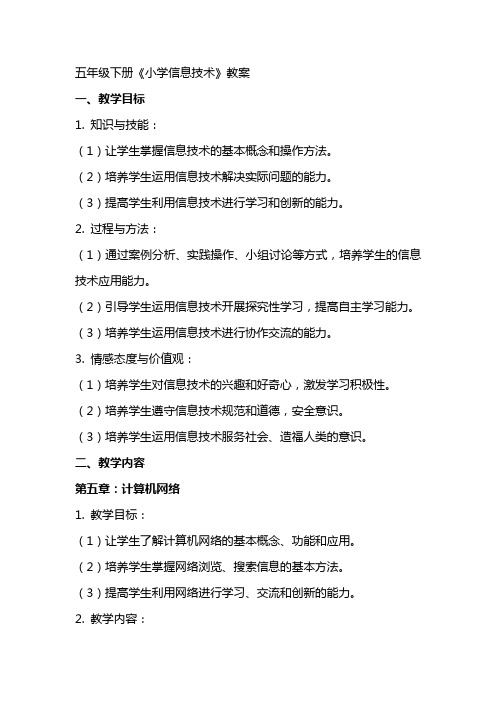
五年级下册《小学信息技术》教案一、教学目标1. 知识与技能:(1)让学生掌握信息技术的基本概念和操作方法。
(2)培养学生运用信息技术解决实际问题的能力。
(3)提高学生利用信息技术进行学习和创新的能力。
2. 过程与方法:(1)通过案例分析、实践操作、小组讨论等方式,培养学生的信息技术应用能力。
(2)引导学生运用信息技术开展探究性学习,提高自主学习能力。
(3)培养学生运用信息技术进行协作交流的能力。
3. 情感态度与价值观:(1)培养学生对信息技术的兴趣和好奇心,激发学习积极性。
(2)培养学生遵守信息技术规范和道德,安全意识。
(3)培养学生运用信息技术服务社会、造福人类的意识。
二、教学内容第五章:计算机网络1. 教学目标:(1)让学生了解计算机网络的基本概念、功能和应用。
(2)培养学生掌握网络浏览、搜索信息的基本方法。
(3)提高学生利用网络进行学习、交流和创新的能力。
2. 教学内容:(1)计算机网络的定义、功能和分类。
(2)网络浏览器的基本使用方法。
(3)网络搜索信息的技巧。
(4)网络交流工具的使用。
(5)网络安全的认识和防护措施。
三、教学重点与难点1. 教学重点:(1)计算机网络的基本概念和功能。
(2)网络浏览、搜索信息的方法。
(3)网络交流工具的使用。
(4)网络安全的基本知识。
2. 教学难点:(1)网络搜索信息的技巧。
(2)网络交流工具的熟练使用。
(3)网络安全防护措施的实施。
四、教学方法与手段1. 教学方法:(1)案例分析法:通过实际案例,让学生了解计算机网络的应用。
(2)实践操作法:引导学生动手实践,掌握网络浏览、搜索信息的方法。
(3)小组讨论法:培养学生合作学习,共同探讨网络交流工具的使用。
(4)探究性学习法:引导学生自主探究网络安全防护措施。
2. 教学手段:(1)多媒体课件:生动展示计算机网络的相关概念和应用。
(2)网络环境:为学生提供实际操作的网络环境。
(3)教学软件:辅助学生掌握网络浏览、搜索信息的方法。

小学信息技术教案插入表格信息技术是现代社会中不可或缺的一项技能。
作为小学教师,我们需要教导学生掌握基本的信息技术操作。
插入表格是信息技术中的一项重要技能,它能够帮助学生整理和展示数据。
本文将介绍如何在小学信息技术教案中插入表格,以帮助教师更好地指导学生。
一、为什么要在教案中插入表格在信息技术教学中,插入表格是一种非常常见的操作。
通过插入表格,可以使学生更直观地展示和分析数据。
此外,插入表格还可以帮助学生提高他们对信息技术操作的熟练度,增强他们的信息整理和分析能力。
二、如何在教案中插入表格1.选择合适的软件在教学中,我们可以使用常见的办公软件,如Microsoft Word或Microsoft Excel来插入表格。
对于小学生而言,Word可能更容易理解和操作。
如果学生已经掌握了Excel的基本操作技能,也可以使用Excel来插入表格。
2.准备数据在插入表格之前,我们需要准备好相应的数据。
这些数据可以是我们在教学中所使用的实际数据,也可以是老师事先准备好的示例数据。
确保数据具有一定的规模和多样性,以便学生有足够的材料进行练习。
3.插入表格在准备好软件和数据之后,我们可以开始插入表格。
首先,打开软件并创建一个新的文档。
然后,在文档中找到“插入”选项卡,在其中选择“表格”功能。
根据需要,选择所需的列数和行数,插入的表格将自动添加到文档中。
4.填充数据表格插入完成后,我们可以开始填充数据。
根据先前准备的数据,将数据逐行逐列地填入表格中。
可以使用软件提供的编辑工具,如剪切、复制和粘贴等,来帮助快速填写数据。
5.格式化表格一旦数据填充完成,就可以对表格进行格式化。
可以调整表格的行高、列宽、字体、颜色等,以使表格更易于阅读和理解。
此外,还可以使用表格中的其他功能,如合并单元格、添加边框、增加背景色等,以美化表格的外观。
三、如何教导学生插入表格在教导学生插入表格时,我们可以采取一些策略,以便更好地引导和帮助他们掌握这一技能。

教师学科教案[ 20 – 20 学年度第__学期]任教学科:_____________任教年级:_____________任教老师:_____________xx市实验学校-小学信息技术教学设计《插入表格》一、教学目标知识与技能:学生在自己喜爱的情境中,认识表格中一些常用名词,学会制作简单的表格,会在表格中输入文字。
过程和方法:在教师、同学及网络的帮助下,感受学习制作表格过程。
初步学会表达解决问题的过程和方法。
情感、态度、价值观:感知生活中应用表格的知识;初步培养学生动手操作的能力及与同伴合作交流的意识、能力;培养学生审美能力。
二、教学难点、难点:重点:制作简单的表格难点:表格的行、列、合并单元格三、教具准备1.多媒体课件。
2.课前收集生活中的表格。
如,电话缴费单、超市的电脑小票、课程表、送货单等等(让学生对表格有初步感知)四、教学课时:1课时。
五、教学过程(一)、创设情境,揭示课题师:同学们我们在日常生活中经常会遇到这样一个问题,就是同样的一件事情用不同的记录方式可以起到截然不同的效果。
出示课件:三年级五个班参加学校运动,一班同学获得了第一名三人、第二名五人、第三名十五人;二班同学获得了第一名四人、第二名六人、第三名十人;三班同学获得了第一名一人、第二名十人、第三名二十人;三班同学获得了第一名十人、第二名七人、第三名二十五人;四班同学获得了第一名十三人、第二名八人、第三名十人;五班同学获得了第一名六人、第二名一人、第三名八人。
提问:同学们你们觉得这两种记录的方式有什么区别吗?让学生进行对比,得出表格的好处。
启发:既然大家都知道表格可以使繁杂的内容条理化,让别人一目了然,那么大家想不想自己动手在WORD中制作自己的表格,让别人也能清楚明白地理解你想表达的意思呢?(二)新授今天我们就来学习怎样在word文档中制作日常生活中常见的表格。
(板书标题—插入表格)认识表格师:对于表格你都想知道知道哪些呢?拿出自己收集的表格,观察它们有什么共同点?生:有横线、竖线、文字。

小学信息技术插入表格教学设计信息技术在现代教育中扮演着重要的角色,为学生提供了更丰富、便捷的学习资源和学习工具。
表格是信息技术中常用的一种数据组织和呈现方式,能够帮助学生更好地整理和展示数据。
因此,在小学信息技术教学中,引导学生学会插入表格是一项重要的任务。
本篇文章将探讨如何设计一堂小学信息技术插入表格的教学活动。
教学目标:1. 了解表格的基本概念和功能。
2. 学会创建并插入简单的表格。
3. 能够根据给定的数据创建和填充表格。
4. 能够编辑和格式化表格,使其符合个人需求。
5. 能够利用表格展示和汇总数据信息。
教学准备:1. 电脑或平板设备。
2. 信息技术软件,如Microsoft Excel或Google Sheets。
3. 打印或投影的教学材料。
教学步骤:引入阶段:在开始本堂课之前,老师可以提前准备一份包含多种表格的展示PPT,以引起学生的兴趣和好奇。
通过展示各种类型的表格,向学生介绍表格的基本概念和功能,并解释表格在日常生活和工作中的应用价值。
实践阶段:1. 介绍表格的创建:向学生展示如何在信息技术软件中创建一个空白的表格。
解释表格中的行和列的概念,并让学生理解表格的基本结构。
2. 创建和插入表格:给学生一个简单的数据集合,如学生的身高、体重或课程成绩等。
让学生根据这些数据创建一个简单的表格,并插入到信息技术软件中。
指导学生选择合适的表格样式和格式,使其更易读和清晰。
3. 数据填充和编辑:让学生根据教师提供的数据,在表格中填充相关信息。
同时,引导学生学会合并、拆分单元格,并进行必要的表格编辑操作。
例如,向学生展示如何添加或删除行和列,以及如何调整表格的大小和位置。
4. 表格格式化:向学生介绍如何使用颜色、边框和字体样式等功能,格式化表格,使其更加美观和易读。
同时,解释表格格式化对信息传达的重要性。
拓展阶段:1. 表格数据汇总与展示:让学生使用表格工具进行数据汇总和计算。
例如,计算多个学生的平均身高或总成绩,并将结果填充到表格中。
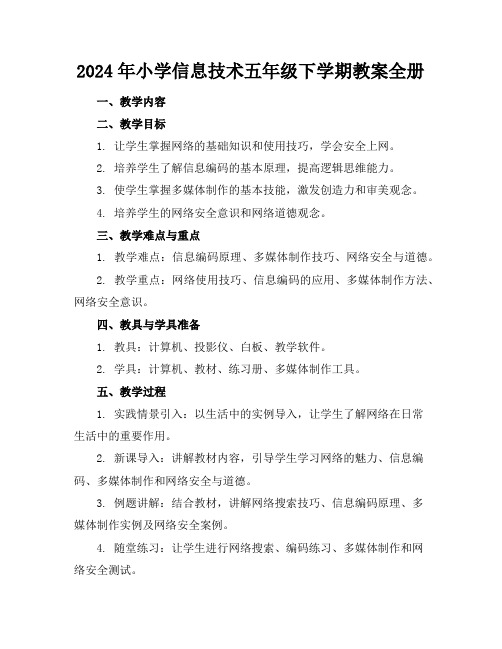
2024年小学信息技术五年级下学期教案全册一、教学内容二、教学目标1. 让学生掌握网络的基础知识和使用技巧,学会安全上网。
2. 培养学生了解信息编码的基本原理,提高逻辑思维能力。
3. 使学生掌握多媒体制作的基本技能,激发创造力和审美观念。
4. 培养学生的网络安全意识和网络道德观念。
三、教学难点与重点1. 教学难点:信息编码原理、多媒体制作技巧、网络安全与道德。
2. 教学重点:网络使用技巧、信息编码的应用、多媒体制作方法、网络安全意识。
四、教具与学具准备1. 教具:计算机、投影仪、白板、教学软件。
2. 学具:计算机、教材、练习册、多媒体制作工具。
五、教学过程1. 实践情景引入:以生活中的实例导入,让学生了解网络在日常生活中的重要作用。
2. 新课导入:讲解教材内容,引导学生学习网络的魅力、信息编码、多媒体制作和网络安全与道德。
3. 例题讲解:结合教材,讲解网络搜索技巧、信息编码原理、多媒体制作实例及网络安全案例。
4. 随堂练习:让学生进行网络搜索、编码练习、多媒体制作和网络安全测试。
5. 互动环节:组织学生进行小组讨论,分享学习心得,提高课堂氛围。
六、板书设计1. 板书网络基础知识框架,标注重点内容。
2. 以图文结合的方式展示信息编码过程。
3. 列出多媒体制作的基本步骤。
4. 突出网络安全与道德的关键点。
七、作业设计1. 作业题目:b. 编写一个简单的信息编码和解码程序。
c. 制作一份介绍自己的多媒体作品。
2. 答案:b. 编码解码程序示例:利用ASCII码进行文字与数字的转换。
c. 多媒体作品评价标准:内容充实、创意新颖、界面美观。
八、课后反思及拓展延伸2. 拓展延伸:推荐相关书籍、网站和实践活动,鼓励学生自主学习和探索。
重点和难点解析1. 教学内容的针对性和深度2. 教学目标的明确性与可达成性3. 教学难点与重点的区分4. 教学过程的实践情景引入和互动环节5. 板书设计的清晰与逻辑性6. 作业设计的针对性和答案的指导性7. 课后反思及拓展延伸的实际操作建议详细补充和说明:一、教学内容的针对性和深度教学内容应紧密结合学生实际,以生活实例为切入点,深入浅出地讲解网络知识。

可编辑修改精选全文完整版人教版信息技术(三起)五下第1课《认识Excel》教案(施教时间2008-2-20)【教学目标】:1、学会启动EXCEL。
2、认识EXCEL窗口。
3、掌握输入工作表中数据的基本操作。
【教学重难点】:1、掌握输入工作表中数据的基本操作2、灵活掌握excel基本操作【教具学具】:多媒体网络教室、演示幻灯片、五年级素材库、EXCEL软件【教学课时】:1课时。
【教学过程】:教师引入:EXCEL是MICROSOFT OFFICE软件包中的一个组件。
下面先启动这个组件,打开它的窗口。
实践:启动EXCEL。
学生通过看书尝试启动EXCEL。
P3页学生启动后教师给予指导一、认识EXCEL窗口:与windows系统中的其他程序相同,EXCEL窗口也有标题栏菜单栏、工具栏、状态栏和工作区等组成。
此外,EXCEL窗口还有一个编辑栏。
学生观察下图:依次观察:1、菜单栏和工具栏2、编辑栏和状态栏3、工作簿窗口教师指导学生学习下列概念:工作簿、工作表、行、列、单元格、单元格地址、当前单元格、选定单元格等学生尝试操作:小拓展及试一试(看书理解操作)二、输入数据。
EXCEL工作表的每个单元格可以存储一个数据。
选定一个单元格后,就可以向单元格中输入数据。
输入数据后敲一下回车键或光标移动键,EXCEL就会把数据存储下单元格里。
1、学会动手实践:把下表中的数据输入EXCEL的工作表中学生边看书边操作,教师巡视并给予指导。
体现:“小发现”2、学生动手实践:把表中的数据设置为居中对齐。
如下图:三、存盘操作。
学生动手操作保存工作簿文件(教师媒体支持学生演示操作)。
四、学生练习P11完成后如下图五、课后小结。
本节课你学会了什么能和我们一起分享一下吗?六、课后实践:EXCEL工作薄的建立,并进行单元格内容的输入练习操作。
【教学后记】:第 1 课认识EXCEL(第二课时)(施教时间2008-2-25)【教学目标】:1、进一步认识EXCEL窗口。

小学信息技术插入表格教案插入表格是小学信息技术课程中的重要内容之一,它可以帮助学生有效地整理和展示数据。
本文将针对小学信息技术插入表格教案进行详细介绍和讲解。
一、教学目标1.了解表格的基本概念和作用;2.学会插入和编辑表格;3.掌握在Microsoft Word软件中插入表格的方法;4.能够运用所学知识制作简单的数据表格。
二、教学准备1.计算机设备;2.Microsoft Word软件;3.投影仪或电子白板。
三、教学过程1.导入:通过与学生互动对话,引导学生思考并回答以下问题:- 你知道什么是表格吗?它有什么作用?- 在生活中我们可以看到哪些常见的表格?2.新知讲解介绍表格的定义和作用:表格是一种由行和列组成的数据矩阵,用于整理和展示数据。
它可以使数据更加有条理,方便快速地查找和分析。
3.实操演练(1)打开Microsoft Word软件,并创建一个新的文档。
(2)在文档中选择“插入”选项卡,在“表格”菜单中选择需要的表格大小。
(3)使用鼠标在表格中拖动,选择插入的行和列数。
(4)在表格中输入数据,可以通过按“Tab”键在表格各个格之间切换。
(5)调整表格的样式和格式,例如修改文字颜色、单元格边框等。
(6)将表格保存,并进行打印。
4.拓展练习要求学生根据老师提供的数据,制作一个简单的成绩表格。
步骤如下:(1)创建一个包含学生姓名、语文成绩、数学成绩和英语成绩的表格;(2)输入学生的姓名和相应的成绩数据;(3)调整表格的样式和格式,如添加底色、居中对齐等;(4)保存并打印表格。
5.总结反思通过与学生的互动讨论,总结表格的作用和使用方法。
重点强调表格在整理和展示数据方面的优点,并对学生进行肯定和鼓励。
四、教学评估1.观察学生在实操演练环节中的表现,包括是否能够熟练地插入和编辑表格;2.通过学生的学习成果,评估他们是否能够制作出一个简单的数据表格;3.根据学生的提问和回答,判断学生是否对表格的定义和作用有了深入理解。
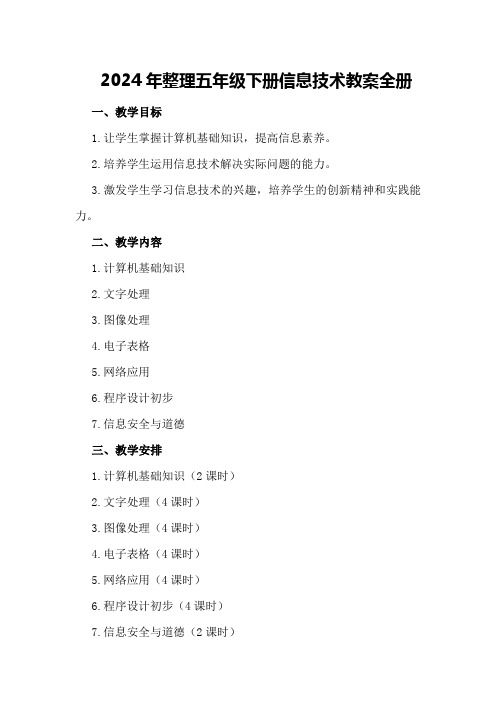
2024年整理五年级下册信息技术教案全册一、教学目标1.让学生掌握计算机基础知识,提高信息素养。
2.培养学生运用信息技术解决实际问题的能力。
3.激发学生学习信息技术的兴趣,培养学生的创新精神和实践能力。
二、教学内容1.计算机基础知识2.文字处理3.图像处理4.电子表格5.网络应用6.程序设计初步7.信息安全与道德三、教学安排1.计算机基础知识(2课时)2.文字处理(4课时)3.图像处理(4课时)4.电子表格(4课时)5.网络应用(4课时)6.程序设计初步(4课时)7.信息安全与道德(2课时)第一课计算机基础知识一、教学目标1.让学生了解计算机的基本组成和功能。
2.培养学生正确使用计算机的基本操作。
二、教学内容1.计算机的组成2.计算机的功能3.计算机的开关机操作4.键盘和鼠标的基本操作三、教学过程1.导入新课:讲解计算机的发展历程,引发学生对计算机的兴趣。
2.讲解计算机的基本组成:CPU、内存、硬盘、显卡等。
3.讲解计算机的功能:办公、学习、娱乐、通信等。
4.示范计算机的开关机操作,让学生跟随操作。
5.讲解键盘和鼠标的基本操作,让学生跟随操作。
四、课堂小结本节课我们学习了计算机的基本组成和功能,以及开关机操作和键盘鼠标的基本操作。
希望大家课后多加练习,熟练掌握。
第二课文字处理一、教学目标1.让学生掌握文字录入的基本技巧。
2.培养学生运用文字处理软件进行文档编辑的能力。
二、教学内容1.文字录入技巧2.文字处理软件的基本操作3.文档排版三、教学过程1.导入新课:讲解文字处理在日常生活中的重要性。
2.讲解文字录入技巧:盲打、指法等。
3.讲解文字处理软件的基本操作:新建、打开、保存、另存为等。
4.讲解文档排版:字体、字号、段落格式等。
5.学生跟随老师操作,练习文字录入和文档排版。
四、课堂小结本节课我们学习了文字录入技巧和文字处理软件的基本操作,以及文档排版。
希望大家课后多加练习,提高自己的文字处理能力。

题第2课更多的表格插入教课时间1课时活动任务1、能娴熟地对单元格进行归并和拆分2、能设置单元格的属性教课目的1、进一步熟习对单元格的操作方法2、要点熟习“单元格属性”的设置方法。
重、难点要点:对单元格的操作难点:对表格单元格属性的设置目的理解和操作方法。
教课方法任务驱动法、自主探究学习法、教师演示、相助协作学习法教具学具教材配套素材包,多媒体展现平台教课过程一、引入同学们,上一课我们学习了表格的一些操作,今日我们来学习更多的表格操作。
二、新授1、翻开网页用FrontPage翻开show.htm网页。
2、拆分单元格任务一:我想在“我的个人资料”——“喜好”一栏,增添一个“体育”选项,怎样实现呢?看书P21,学生自学!任务本质——拆分单元格。
有时,依据队列数生成的表格,不可以知足我们的需要,就要对表格进行改造。
我们能够把一个单元格拆成若干个单元格。
请学生来演示,教师评论指导步骤:把光标放到表格中“电脑”所在的单元格选择“表格”菜单中的“拆分单元格”在弹出的“拆分单元格”对话框中选择拆分方式并选摘要拆分的列数或行数单击“确立”后,选中的单元格就被拆分好了,在信单元格中填入“体育”3、归并单元格任务二:将第三列的单元格归并成一个。
看书P22,学生自主达成,教师巡视指导。
表格的归并和表格的拆分操作方法大概同样。
在归并好的单元格中插入一个笑容图片。
(复习、回首第二单元中学过的插入图片的方法。
)4、改正单元格属性同学们,大家感觉我们做的这个表格美不美?美丽不美丽?生议论,回答我们能够对表格进行一些修饰,让它看起来重生动、美丽吗?改正单元格属性——不单表格的属性能够改正,表格中的每一个单元格的属性都能够改正,只需我们需要都能够将单元格改正成我们需要的款式。
教师演示步骤:第1 页在单元格上单击鼠标右键选择“单元格属性”c)在弹出的“单元格属性”对话框中设置表格布局、设置边框、设置背景最后单击确立至此,一个有个性的单元格就出生了。